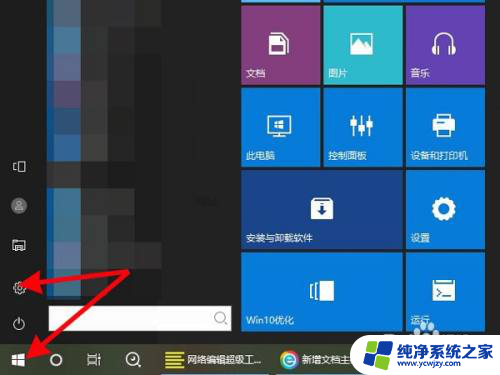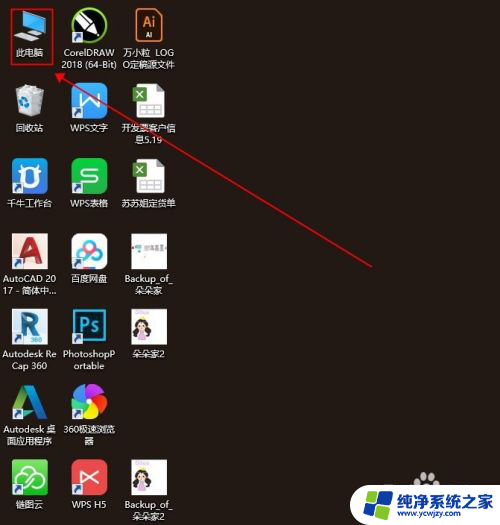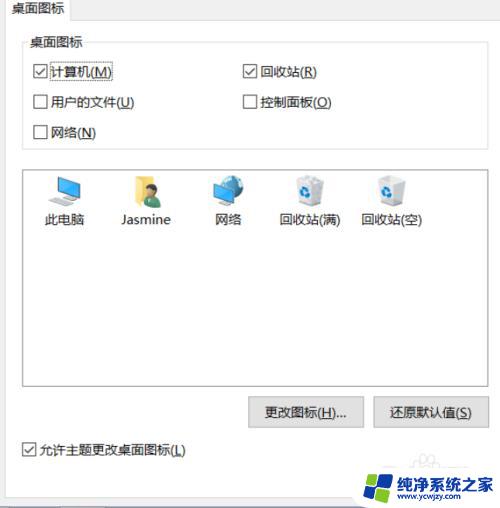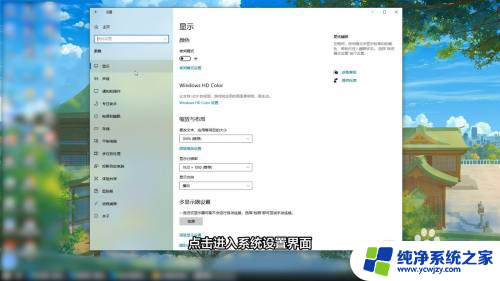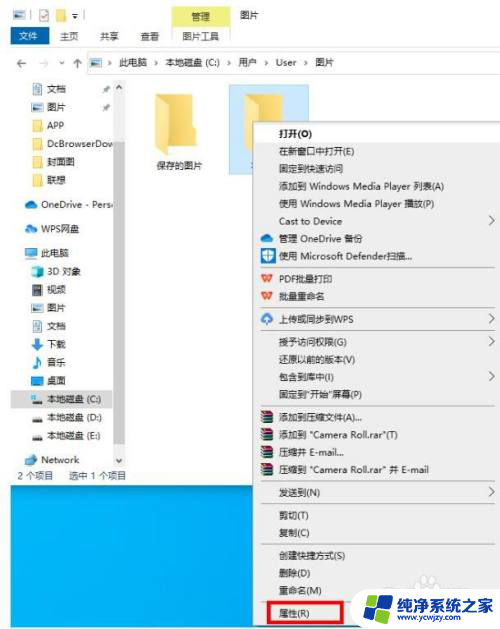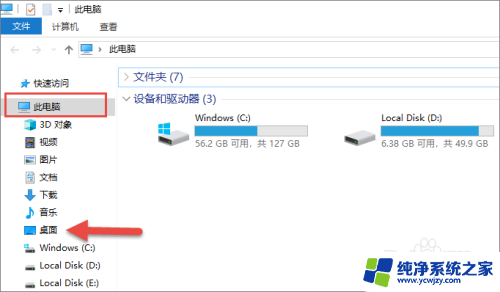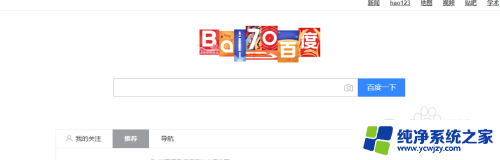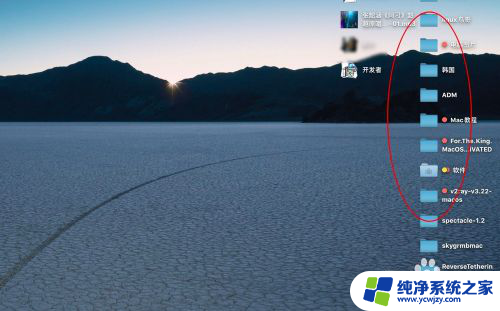怎么将桌面存储路径改到e盘 桌面文件夹怎样快速移到E盘
怎么将桌面存储路径改到e盘,在日常使用电脑的过程中,我们经常需要对桌面文件进行管理和存储,默认情况下,桌面文件夹的存储路径是在系统盘(通常是C盘)。对于一些存储空间紧张的用户来说,将桌面文件夹移动到其他盘符(比如E盘)可以有效释放系统盘的空间。怎样才能将桌面存储路径改到E盘呢?本文将为您提供一种快速简便的方法,帮助您实现这一目标。
具体方法:
1.普通文件或普通文件夹,是在移动后,不会影响系统正常运行,不会涉及到修改注册表。对于普通文件来说,可以直接剪切,然后粘贴到E盘的文件夹里或者其他位置。首先我们在E盘创建一个存放原来桌面内容的文件夹,命名为E盘【桌面】。

2.在以下路径找到原来的C盘桌面文件夹,C:用户Administrator桌面 (其中Administrator为你登录系统的用户名)。
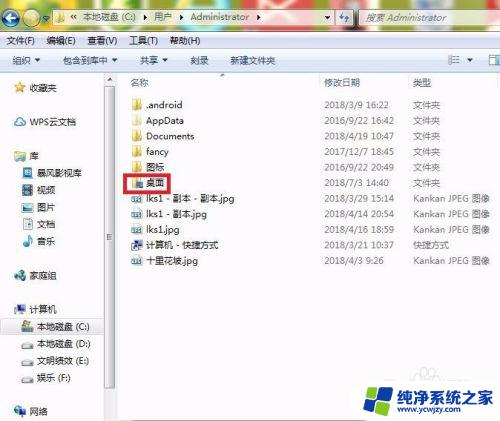
3.鼠标右键点击C盘【桌面】文件夹选择【属性】,并切换至【位置】选项卡,如下图。将中间长条输入框改写成E/桌面。
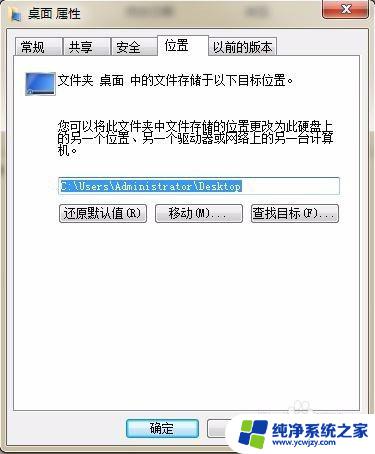
4.点击位置页面中的【移动(M)】按钮,点击【确定】。
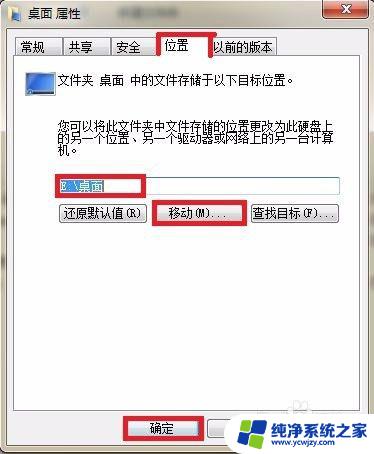
5.有时系统会显示,【选择一个目标】。例如我们这里可点击一下电脑桌面【东荆街河湖长】这个桌面上的文件夹,如果还要选择第2个文件夹,我们就按住控制键再点击一下第2个文件夹。要将其他文件夹全选就按住控制键Ctrl+A键,桌面的文件都转移到E盘上。
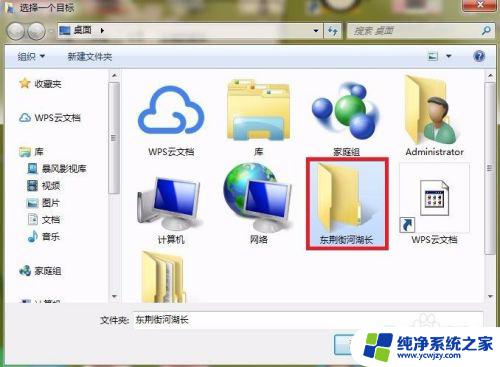
6.在下列对话框中点击【是】。在桌面的文件文件上右键,查看属性你就会发现,桌面的文件现在都己经保存在E盘了。如果要快速找到相应文件夹可右击此文件夹后,再点击【创建快捷方式】,快捷方式图标不占C盘内存。
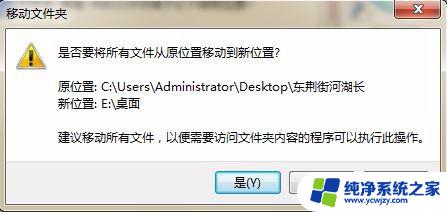
7.如果想恢复【桌面】的默认设置,在【桌面属性】的【位置】选项卡。点击【还原默认值】即可恢复【桌面】文件夹原先的位置。
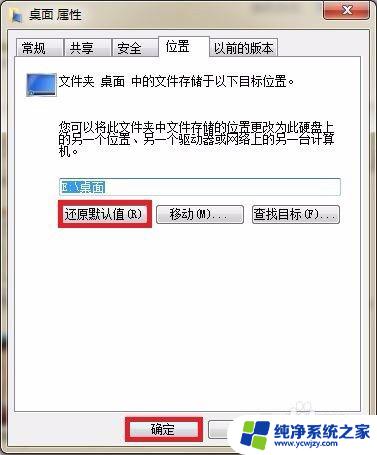
以上便是将桌面存储路径更改至 E 盘的步骤,如有需要,用户可根据以上步骤进行操作,希望对大家有所帮助。